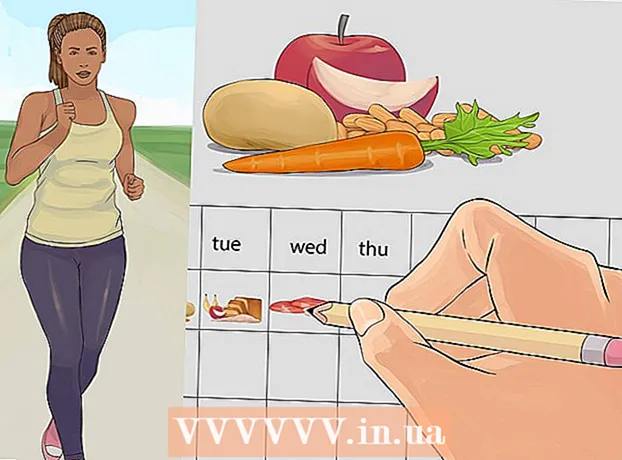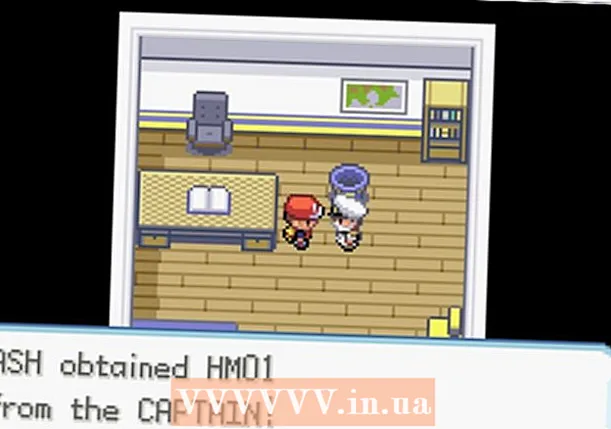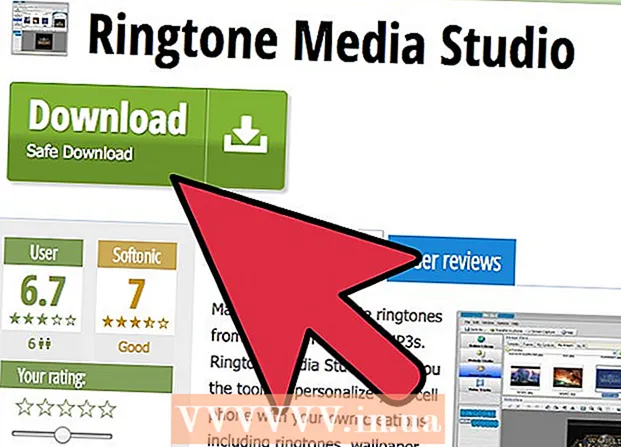Auteur:
John Stephens
Date De Création:
1 Janvier 2021
Date De Mise À Jour:
29 Juin 2024

Contenu
Vous pouvez exporter des vidéos iMovie de haute qualité (HD) vers un fichier sur votre appareil ou un service comme YouTube. Avec une seule vidéo de haute qualité, vous pouvez produire l'une des trois résolutions HD standard pour que votre film soit aussi clair que vous le souhaitez.
Pas
Méthode 1 sur 2: sur macOS
Ouvrez iMovie. Cette méthode convient si vous souhaitez exporter une vidéo HD vers un dossier sur un ordinateur Mac. Une fois la vidéo exportée, vous pouvez la regarder et la partager comme vous le souhaitez.

Cliquez sur le film que vous souhaitez exporter dans la boîte "Bibliothèques".
Cliquez sur le menu Fichier (Fichier) en haut de l'écran.

Cliquez sur Partager (Partager).
Choisir Fichier… dans le menu Partager.
- Si vous souhaitez partager la vidéo directement sur un site Web, cliquez sur le nom du site Web (Facebook, YouTube, Vimeo, etc.).
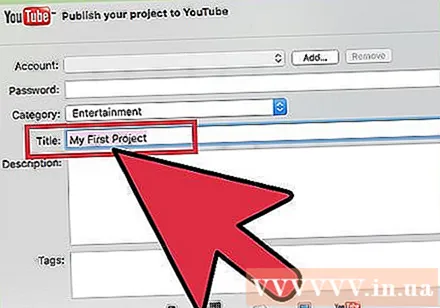
Entrez un nom pour le film dans la zone de texte.- Si vous partagez la vidéo sur le site Web, ce texte deviendra le titre du film.

Entrez quelques balises dans la case "Balises". Ceci est utile si vous partagez sur YouTube ou Vimeo et que vous souhaitez que les gens trouvent plus facilement votre vidéo.
Cliquez sur le menu «Résolution» pour choisir la résolution. Vous pouvez choisir entre une résolution de 720p, 1080p ou 4k pour la norme HD. Cependant, toutes les options ne sont pas disponibles pour votre film car nous ne pouvons pas transformer une vidéo de mauvaise qualité en HD.
- 720p est la norme HD avec une résolution de 1280 x 720. Avec cette option, les fichiers de haute qualité sont téléchargés rapidement et ne prennent pas beaucoup d'espace sur le disque dur.
- 1080p est une résolution HD de 1920 x 1080 - 5 fois la qualité de 720p. Vous aurez un fichier plus volumineux et téléchargerez plus de temps que 720p.
- 4k est la norme Ultra Haute Définition (UHD) - ultra-haute définition avec une résolution de 4096 x 2160. Cette option est 4 fois la qualité de 1080p, donc le fichier sera beaucoup plus volumineux et sera téléchargé pendant un certain temps.

Définissez d'autres paramètres si vous partagez des vidéos sur le site Web. Si vous exportez vers un fichier, ignorez cette étape.- Cliquez sur le menu "Catégories" pour sélectionner une catégorie YouTube.
- Cliquez sur le menu «Visible sur» ou «Confidentialité» pour définir la confidentialité.

Cliquez sur le menu «Qualité» pour définir la qualité vidéo. Vous ne verrez pas cette option si vous partagez sur un site Web. Si vous souhaitez en savoir plus sur la manière dont chaque paramètre affecte la taille du fichier, vous pouvez cliquer sur une option pour voir la taille du fichier sous l'aperçu.- L'option "Élevé" donnera les meilleurs résultats avec des fichiers qui ne sont pas trop volumineux.
- L'option "Best" utilisera ProRes - qualité professionnelle. La taille du fichier sera très grande.
Cliquez sur le menu "Compresser" pour choisir votre taux de compression. Cette option n'est disponible que lorsque vous exportez vers un fichier.
- Choisissez "Plus rapide" si vous vous inquiétez de la taille du fichier. La qualité ne sera pas trop stellaire, mais toujours meilleure que SD (standard).
- Choisissez «Meilleure qualité» si vous voulez une image et un son les plus clairs possible et ne vous souciez pas de la taille du fichier.
Cliquez sur prochain (Suivant).
- Si vous partagez sur un site Web, il vous sera demandé de saisir les informations de votre compte pour vous connecter à ce site. Suivez les instructions pour vous connecter et terminer le téléchargement. Une fois terminé, vous verrez un message «Partage réussi».
Saisissez un nom pour la vidéo dans le champ «Enregistrer sous».
Accédez au dossier dans lequel vous souhaitez enregistrer le fichier. Enregistrez le fichier dans un dossier dont vous vous souvenez, comme Documents ou Bureau, afin de pouvoir y accéder facilement lorsque vous devez télécharger une vidéo sur YouTube, la graver sur DVD, etc.
Cliquez sur sauvegarder (Sauvegarder). Bientôt, vous pourrez trouver la version HD du film dans le dossier sélectionné.
- Ainsi, la vidéo a été enregistrée en tant que fichier HD standard sur votre ordinateur, vous pouvez la télécharger sur Facebook, LinkedIn, Google Drive, Dropbox ou tout autre site vidéo de haute qualité.
Méthode 2 sur 2: sur iOS
Ouvrez l'application iMovie sur votre iPhone ou iPad.
- Si vous modifiez un projet, appuyez sur le bouton Terminé dans le coin supérieur gauche, puis passez à l'étape 4.
Cliquez sur Vidéos en haut de l'écran.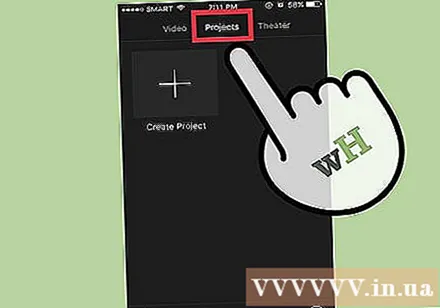
Appuyez sur la vidéo que vous souhaitez partager.
Cliquez sur l'icône Partager à l'intérieur du carré avec une flèche vers le haut en bas de l'écran.
Cliquez sur comment partager. Vous pouvez choisir l'application vers laquelle partager ou l'emplacement où vous souhaitez enregistrer la vidéo.
- Par exemple, si vous souhaitez partager une vidéo sur Facebook, cliquez sur l'icône Facebook.
- Si vous souhaitez enregistrer la vidéo sous forme de fichier sur votre iPhone ou iPad (puis partagez-la à tout moment), sélectionnez «Enregistrer la vidéo».
Suivez les instructions pour vous connecter. Si vous choisissez de partager sur une application comme Facebook ou YouTube, vous devrez entrer vos informations de connexion en suivant les instructions à l'écran.
Choisissez la résolution HD souhaitée. Nous avons 4k (Ultra HD), 1080p (HD) et 720p (HD). Notez que toutes les applications ou tous les services ne prennent pas en charge les fichiers HD volumineux, vous pouvez donc ne pas voir ces trois options.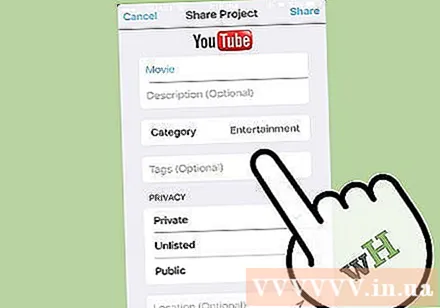
- 720p correspond à une résolution de 1280 x 720. La taille du fichier est petite mais la vidéo est toujours de qualité HD.
- 1080p est une résolution HD de 1920 x 1080 - 5 fois la qualité de 720p. Vous aurez un fichier plus volumineux et téléchargerez plus de temps que 720p.
- 4k est une résolution de 4096 x 2160 Cette option est 4 fois la qualité de 1080p. Le fichier deviendra beaucoup plus volumineux et sera téléchargé pendant un certain temps.
Suivez les instructions pour exporter la vidéo.
- Avec YouTube ou Facebook, vous devrez peut-être utiliser une application ou un site Web pour ajouter des balises et des descriptions à la vidéo.
Conseil
- Si vous disposez d'un disque libre de rechange, enregistrez la vidéo dans le mode le plus élevé possible, puis exportez la version inférieure si nécessaire.